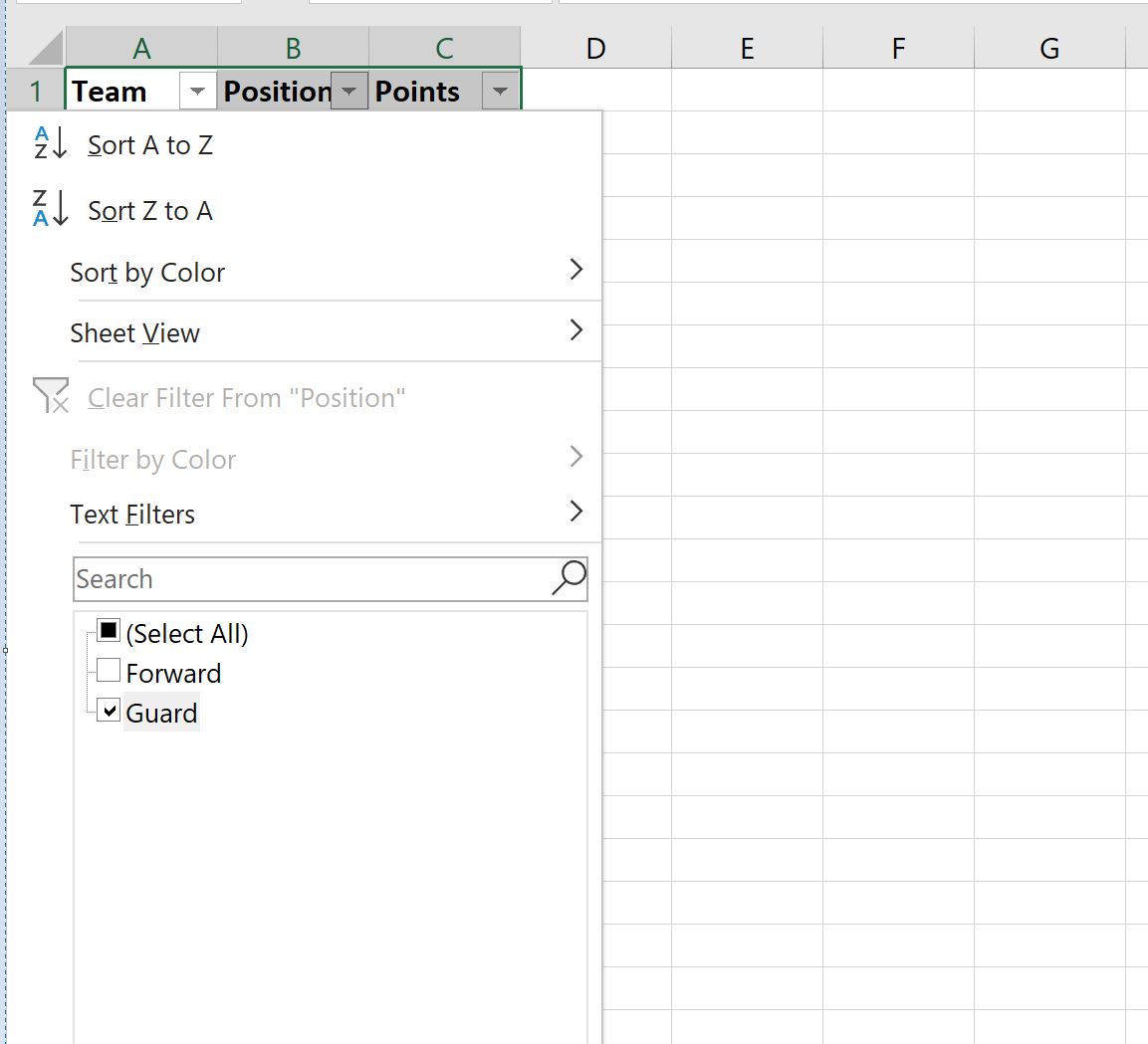Как быстро удалить строку в Excel с использованием клавиш
На этой странице вы найдете полезные советы о том, как легко и быстро удалить строку в Excel с помощью различных комбинаций клавиш и инструментов. Эти методы помогут вам ускорить работу и повысить вашу продуктивность.
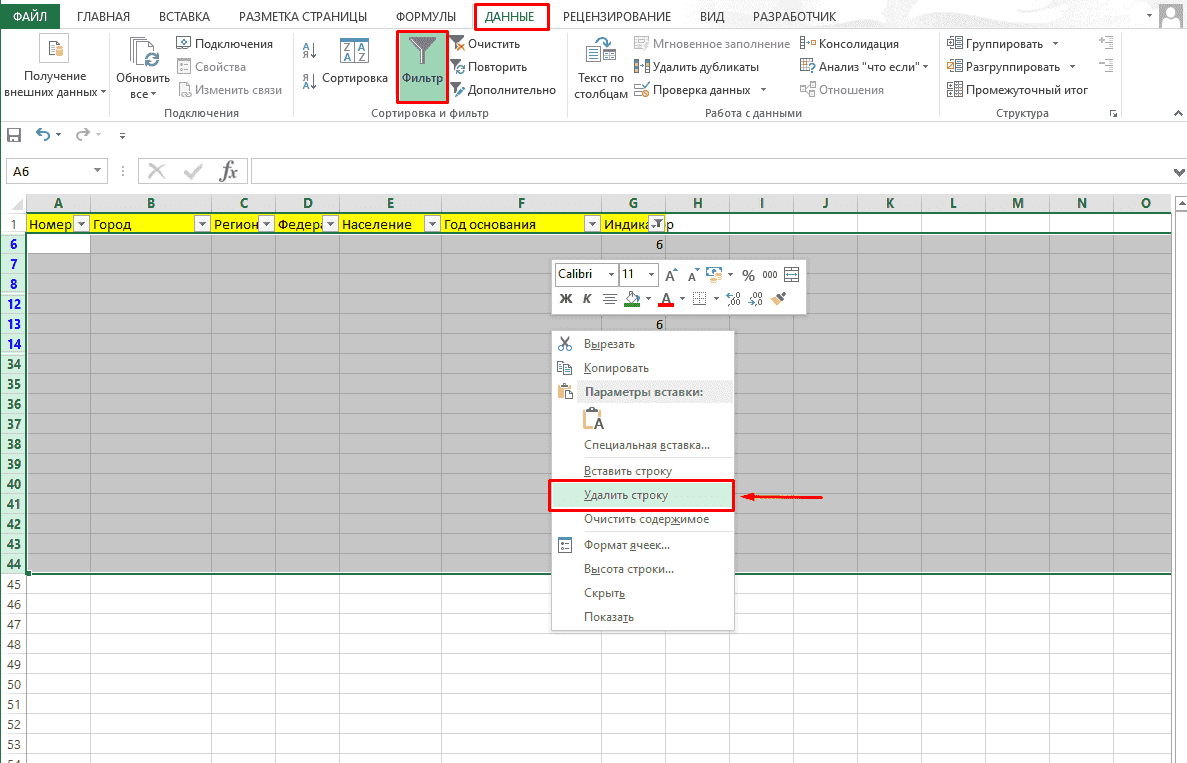


Для удаления строки используйте комбинацию клавиш Shift + Пробел для выделения строки, затем нажмите Ctrl + - (минус).

Эту задачу могут решить лишь единицы

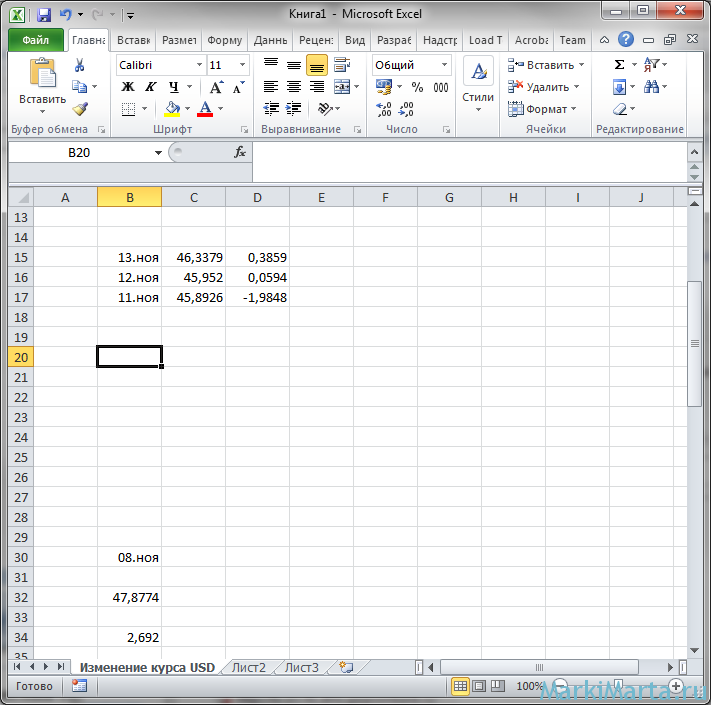
Выделите строку, которую хотите удалить, щелкнув по номеру строки слева, затем нажмите правой кнопкой мыши и выберите Удалить.

Удаление пустых строк и столбцов в Excel


Используйте комбинацию клавиш Ctrl + Shift + L для включения фильтрации, выделите строку, которую хотите удалить, и нажмите Ctrl + - (минус).

Как Удалить Строку в Эксель ► Удалить Строку в Excel

Для удаления нескольких строк выделите их, используя Shift или Ctrl, а затем нажмите Ctrl + - (минус).

Жесточайшее Поражение Чемпиона Мира! ХУДШИЙ Зевок Чемпиона. Дин Лижэнь - Магнус Карлсен Шахматы
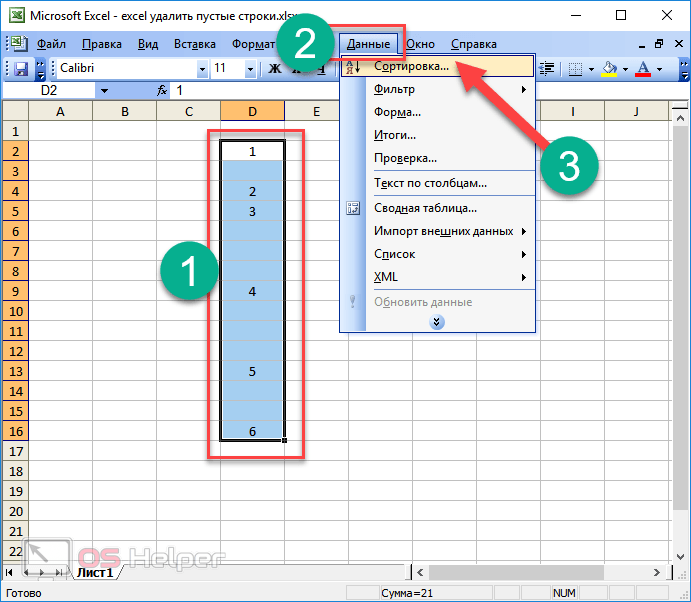
Откройте вкладку Главная, в группе Ячейки нажмите Удалить, затем выберите Удалить строки на листе.

Удаление строк в Excel

Используйте контекстное меню для удаления строки: выделите строку, нажмите правой кнопкой мыши и выберите Удалить.
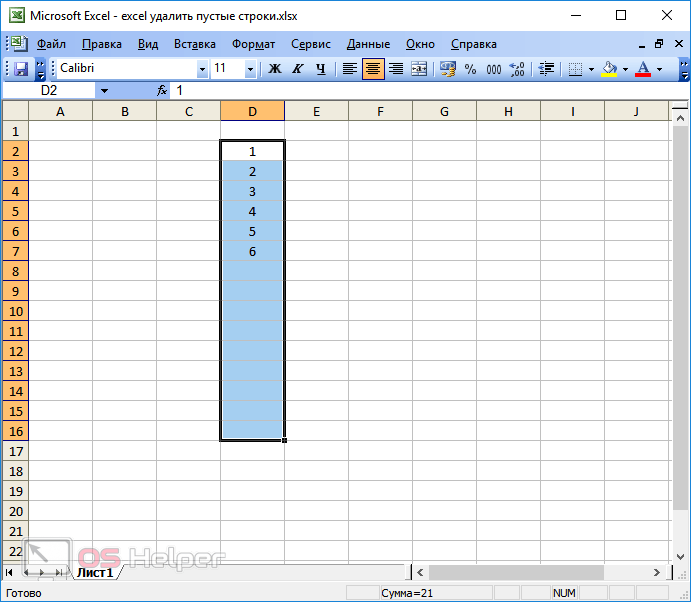
Для удаления пустых строк используйте сортировку: выделите диапазон данных, отсортируйте их и удалите все пустые строки внизу.
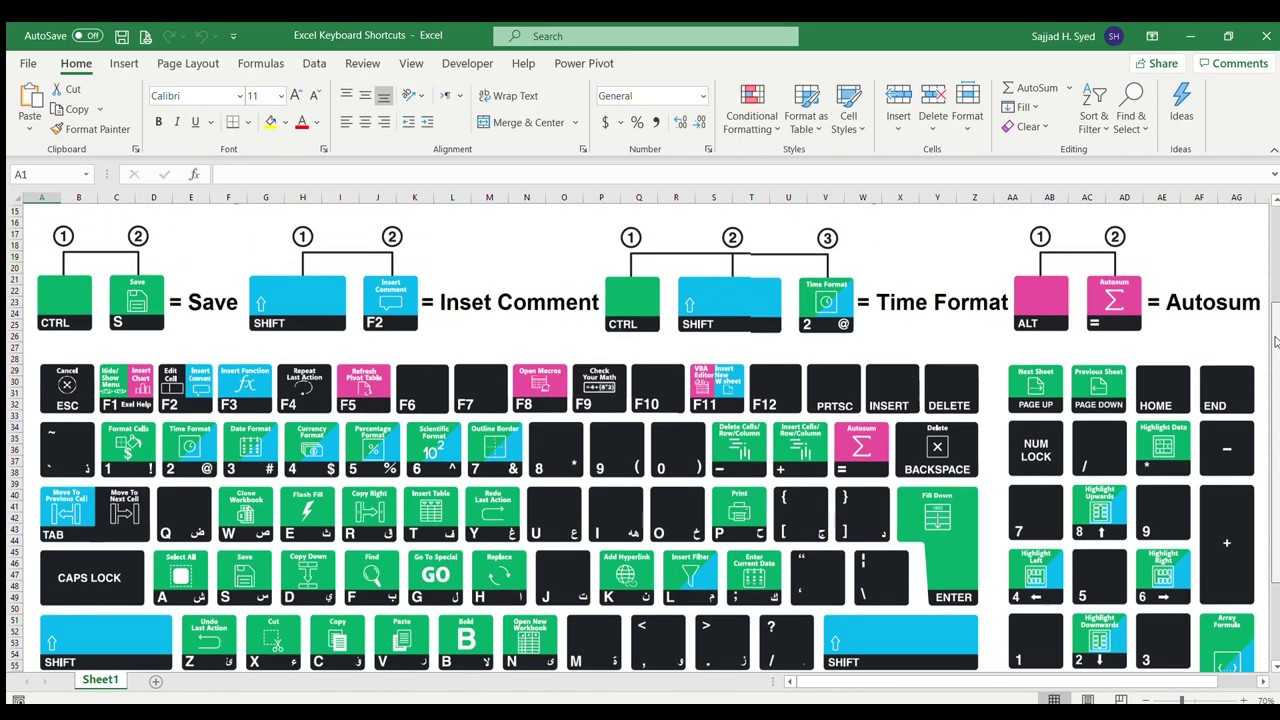
Примените макрос для автоматического удаления строк: запишите макрос, который удаляет строки, и запустите его при необходимости.

Используйте функцию Найти и выделить для поиска строк по критериям, затем удалите их с помощью Ctrl + - (минус).

Для удаления строки с определенными значениями используйте фильтры: отфильтруйте данные по нужным критериям и удалите отфильтрованные строки.